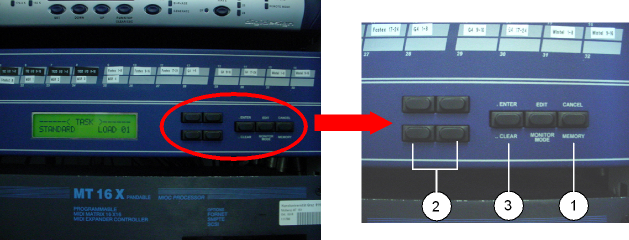Standardszenarien
IEM Produktionsstudio - Studioanleitung
Standardszenarien
Up: Studioanleitung
Subsections:
- 1 Einleitung
- 1.1 Das Laden von Szenen am YAMAHA DM2000 Mischpult
- 1.2 Das Laden von Programmen am ADAT-Router (friendchip digi'max32)
- 1.3 Vorlagen für Pro Tools
- 1.4 Hardware-Setup in Pro Tools
- 2 Überspielung 24 Tracks von Fostex HD-Rekorder nach Protools
1 Einleitung
1.1 Das Laden von Szenen am YAMAHA DM2000 Mischpult
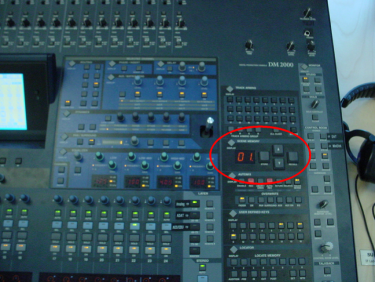
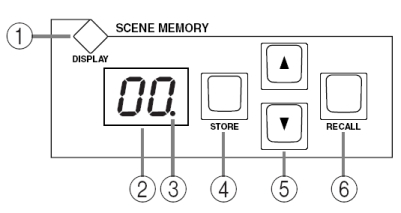
(1) SCENE MEMORY DISPLAY-Taster:
Mit diesem Taster hat man u.a Zugriff auf die "Scene Memory"-Display Seite, in der aus einer Liste die entsprechende Szene geladen werden kann (RECALL).
(2) Scene Memory Display:
Hier wird die Nummer des aktuell gewählten Szenenspeichers angezeigt.
(3) Editierdiode:
Wenn diese Diode leuchtet, entsprechen die aktuellen Einstellungen nicht mehr der gespeicherten Fassung der momentan verwendeten Szene.
(4) STORE-Taster:
Über diesen Taster können die aktuellen Einstellungen im gewünschten Szenenspeicher gesichert werden.
(5) Pfeil-Taster:
Mit diesen Tastern können Szenenspeicher gewählt werden.
(6) RECALL-Taster:
Mit diesem Taster werden die Einstellungen des zuletzt gewählten Szenenspeichers geladen.
1.2 Das Laden von Programmen am ADAT-Router (friendchip digi'max32)
- (1) Taste "MEMORY" drücken. Im Display erscheint "LOAD". Muß eventuell zweimal gedrückt werden.
- Mit den (2) LOWER KEYS das entsprechende Programm auswählen.
- Mit (3) ENTER bestätigen.
ACHTUNG: Vorsicht bei der Bedienung. Genauso wie das Laden von Programmen möglich ist, ist auch das Speichern möglich. Das Überschreiben eines Standard-Patches würde das Studio für nichtversierte Benutzer in einem unbrauchbaren Zustand hinterlassen.
1.3 Vorlagen für Pro Tools
Zu finden am Laufwerk E: (AUDIO_RAID) unter E:/vorlagen/
1.4 Hardware-Setup in Pro Tools
Das Hardware-Setup für die digidesign Audiointerfaces (192 I/O und 192 Digital I/O) kann nicht mit einer Session mitgespeichert werden, sondern muß vor Beginn der Arbeit selbst überprüft und entsprechend eingestellt werden.
In Protools Setups > Hardware Setup wählen.
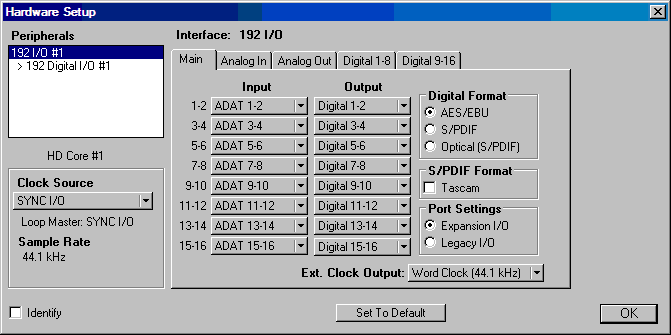
Auf der Hauptseite des Hardware Setup Dialogs kann das Routing der physikalischen Inputs und Outputs der Audiointerfaces auf die verfügbaren Protools Inputs und Outputs bestimmt werden. Links oben unter Peripherals wird das Audiointerface (192 I/O oder 192 Digital I/O) ausgewählt
Wichtig sind die Seiten Digital 1-8 und Digital 9-16 des Hardware Setup Dialogs. Hier wird festgelegt, ob als Input AES/EBU oder ADAT erwartet wird.
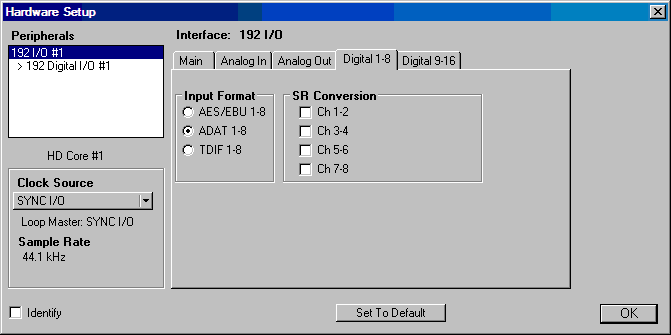
2 Überspielung 24 Tracks von Fostex HD-Rekorder nach Protools
- YAMAHA DM2000 Mischpult: die Szene Nr.1 „Standard“ laden.
- friendchip digi'max 32 (Digitaler Router im Rittalschrank): Programm Nr. 2 „Fostex“ laden.
- Wordclock: Sync I/O ist Master.
- Sync I/O Out => DM2000 In.
- DM2000 Out => Fostex In.
- Alle Patchkabel am Audiopatchbay abziehen.
- Protools:
- Die Session "24_tracks_44khz_24bit.pts" laden
- Im Hardware Setup die Inputs auf ADAT stellen.
2.1 Mischpultbelegung
siehe Standard-Audioverschaltung
2.2 ADAT Routing
friendchip digi'max32 Patch No. 2 "Fostex":
| von | nach | |
|---|---|---|
| Fostex ADAT 1 (ch. 1-8) | 192 I/O ADAT 1 (Pro Tools ch. 1-8) | Pfleumer RME ADAT 1 (Samplitude ch. 1-8) |
| Fostex ADAT 2 (ch. 9-16) | 192 I/O ADAT 2 (Pro Tools ch. 9-16) | Pfleumer RME ADAT 2 (Samplitude ch. 9-16) |
| Fostex ADAT 3 (ch. 17-24) | 192 DIGITAL I/O ADAT 1 (Pro Tools ch. 17-24) | Pfleumer RME ADAT 3 (Samplitude ch. 17-24) |
| 192 I/O ADAT 1 (Pro Tools ch. 1-8) | DM2000 ADAT 1 (Slot 2 ch. 1-8 / Input 25-32) | |
| Pfleumer RME ADAT 1 (Samplitude ch. 1-8) | DM2000 ADAT 2 (Slot 2 ch. 1-8 / Input 33-40) | |
| Krenn RME ADAT 1 (G4 ch. 1-8) | DM2000 ADAT 3 (Slot 3 ch. 1-8 / Input 41-48) | |
(G.Tutner 27.06.2005)